Создание формы с помощью мастера
Замечание
Чтобы создать форму с помощью мастера, необходимо ответить на задаваемые вопросы в появляющихся на экране диалоговых окнах. Для перехода к следующему шагу мастера используется кнопка Next (Далее). Если вы решили изменить параметры, установленные в предыдущих шагах, можете вернуться назад, воспользовавшись кнопкой Back (Назад). Для отказа от продолжения создания формы нажмите кнопку Cancel (Отмена).
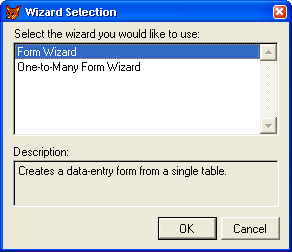
Рис. 5.3. Диалоговое окно для задания типа создаваемой формы: однотабличной или многотабличной
- Появляется первое диалоговое окно мастера (рис. 5.4), в котором необходимо указать таблицу, для которой вы создаете форму, и выбрать поля этой таблицы, размещаемые в форме. В области Databases and tables (Базы данных и таблицы) расположены два списка. В верхнем списке содержится перечень открытых баз данных, в нижнем – перечень таблиц выбранной базы. Выберите из верхнего списка необходимую базу данных, а из нижнего – таблицу, для которой создаете форму.
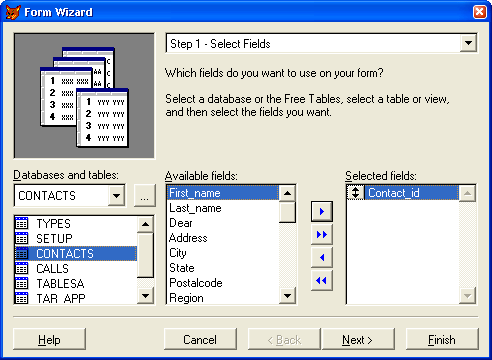
Рис. 5.4. Первый шаг в создании формы с помощью мастера
Замечание
Может оказаться, что в диалоговом окне мастера списки области Databasesand tables (Базы данных и таблицы) пусты или содержат не те данные, которые вы предполагаете использовать для построения формы. Такая ситуация возникает в том случае, если предварительно вы не открыли необходимую базу данных. Ничего страшного. Для выбора базы данных и входящих в нее таблиц нажмите кнопку, расположенную рядом со списком баз данных, и в открывшемся диалоговом окне Open (Открыть) найдите таблицу, которая будет использоваться при создании формы (рис. 5.5).
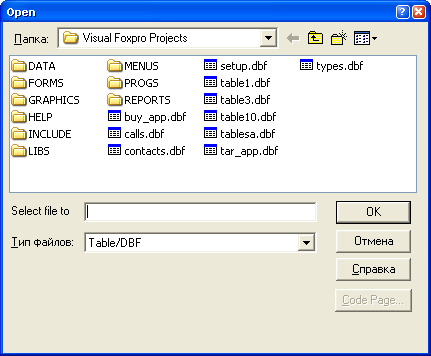
Рис. 5.5. Диалоговое окно Open
